
İçerik
Google, kısa bir süre önce Android akıllı telefon ve tablet kullanıcılarının klavyede yazmak yerine parmaklarıyla veya kalemle yazmalarını sağlayan Google El Yazısı Girişi klavyesi adlı yeni bir Android klavyesini piyasaya sürdü. Kullanıcının el yazısı girişini çoğu zaman hızlı ve doğru bir şekilde tanıyarak iyi çalışır.
Yeni Google El Yazısı aracını nasıl yükleyip kullanacağınızı buradan öğrenin. Ayrıca, el yazısı aracının kullanıcılarının da yüklemesi gereken Google El Yazısı Girişi klavyesi ile normal Google Klavye arasında hızlıca geçiş yapmak için başka bir ipucumuz var.
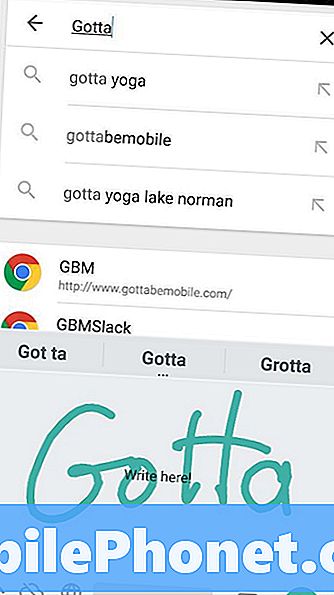
Google El Yazısı Girişinde klavyeyi kullanmak yerine parmağınızı veya kalemi kullanarak Android'e metin girin.
Google El Yazısı Giriş Klavyesini Kur
Google Play Store'dan yeni Google El Yazısı Girişi klavyesini alın. Ücretsiz ve harika çalışıyor. Kullanıcılar yükledikten sonra, uygulama kurulum sürecinde onlara yol gösterecektir. Adımlarını takip etmekte başarısız olursanız, Google El Yazısı Girişi klavyesini çalıştırmak için aşağıdaki adımları izleyin.

Kurulum sihirbazı, kullanıcının Android'deki Google El Yazısı Girişi klavyesini kullanmaya başlamasına yardımcı olur.
- Üzerine dokunarak Hizmet Şartları'nı kabul edin. tamam.
- Kurulum sihirbazının üstündeki bir numaralı kutuya dokunarak Google El Yazısı Girişi klavyesini etkinleştirin.
- Önceki adımdan sonra açılan Ayarlar'ın giriş yöntemleri bölümünde AÇIK / KAPALI düğmesine dokunun.
- musluk tamam Google El Yazısı Girişi klavyesinin, kullanıcı kullandıkça bilgi topladığı uyarısını kabul etmek için.
- Başka diller eklemek gerekirse, kurulum sihirbazındaki ikinci kutuya dokunun.
- Telefonun giriş ayarlarında, sonra açılacak olan Google El Yazısı Girişi klavyesini seçmek için kurulum sihirbazındaki üçüncü kutuya dokunun.
- Google El Yazısı Giriş Klavyesini seçin ve sihirbaz kurulum sihirbazı ekranına geri döner.
Kurulum sihirbazı, kullanıcılara klavyeyi yukarıdaki adımları uyguladıktan sonra gösteren bir metin giriş kutusunda test etme şansı verir. En berbat el yazısını bile ne kadar iyi tanıdığını görmeye çalışın.Korkunç el yazımı ne kadar doğru tanıdığımı ve kutuya doğru metni girdiğimi şaşırttı.
Sihirbaz, ekranın altında iki kutu daha gösterir. Birincisi, dilleri yapılandırmak içindir ve ikincisi, kullanıcıların Google’ın veri toplamasına izin vererek klavyeyi geliştirmeye yardımcı olmalarına karar vermesine izin verir.
Telefonun klavye girişi artık varsayılan olarak Google El Yazısı Girişi klavyesini kullanacak. Ancak, Google Klavyeyi de yüklemek iyi bir fikirdir. Bu klavye, el yazısı klavyesi ile birlikte çalışır. Bir sonraki adımda, aralarında nasıl hızlı bir şekilde ileri geri geçiş yapacağınızı göstereceğiz. Bu, el yazısı klavyesi belirli sözcükleri tanıyamadığında metin yazmayı kolaylaştırır.
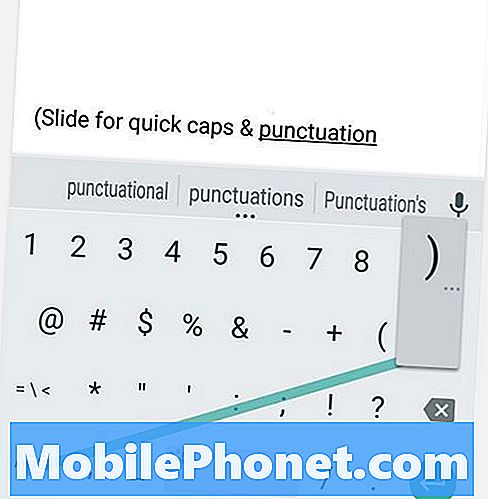
Google Klavye hızlı bir şekilde metin girmek için normal giriş ve jest tabanlı giriş kullanır.
Ücretsiz Google Klavyeyi Google Play Store'dan yükleyin. Kullanıcı, her bir harfe dokunmak yerine parmaklarını tuşların üzerinde kaydırdığı, jest tabanlı yazmayı tanıma konusunda harika bir iş çıkarır.
Google El Yazısı Giriş Klavyesini Kullanma
Yeni Google El Yazısı Giriş Klavyesindeki simgeler ne işe yarar ve normal bir klavyeyi kullanarak yazabilmeniz için Google Klavye ile nasıl hızlıca geçiş yaparsınız? Öncelikle, el yazısı klavyesinin kullanıcı arayüzüne bir göz atalım.
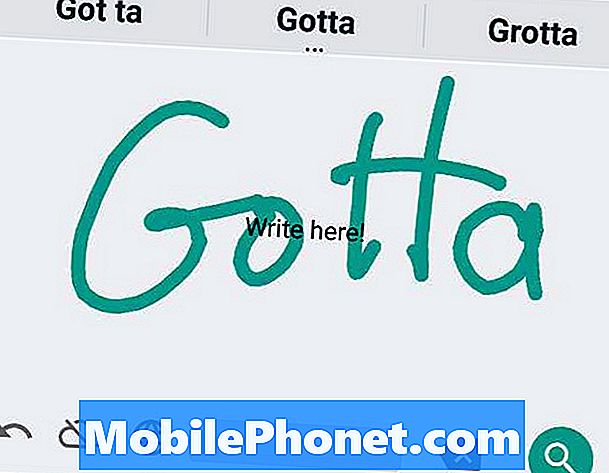
İşte Google El Yazısı Girişi klavye metin giriş kutusu. Aşağıda çeşitli simgelerin ne anlama geldiğini görün.
Merkezdeki giriş alanı, kullanıcının el yazısını kabul eder. Yazmak yerine kelimeler yazmak için parmağınızı veya kalemi kullanın. Giriş alanının üstündeki kelimeleri nasıl önerdiğine dikkat edin. Girmek için önerilen bir kelimeye dokunun ya da bekleyin, klavye otomatik olarak girer. Ortadaki kelime, klavyenin girmek istediğini düşündüğü kelimedir. Bunun yerine bu kelimelerden birine geçmek için sol veya sağ kutuya dokunun.
Ayrıca, giriş alanının üstündeki üst satırda, nokta, virgül ve soru işareti içeren bir noktalama işareti vardır.
Alt kısımda, düğmeleri temsil eden bir dizi simge vardır. İşte her biri soldan başlayıp ekranın sağından başlıyor.
- Geri - Bu düğme, yukarıdakine, yuvarlatılmış bir ok veya sol işaret üçgenine benzer. Pencerede el yazısı varken ok, metin girdikten sonraki üçgendir. Geri dönmek için ikisinden birine dokunun. Bu, el yazısı hatalarınızı düzeltmek için el yazısı vuruşlarını geri almak için kullanışlıdır.
- Çevrimiçi Tanıma - Üzerindeki çizgi ile buluta dikkat edin. Bu, Çevrimiçi Tanıma'nın kapalı olduğunu gösterir. Çevrimiçi Tanıma, el yazısıyla yazılan sözcükleri tanımak için Google’a bilgi gönderir ve Google’ın tanıma altyapısını geliştirir. İlk kullanımda izin ister. Uyarının açılmasını önlemek için, yanındaki kutuya dokunun. Bunu bir daha gösterme. Üzerine dokunun tamam ve Çevrimiçi Tanıma'yı açar.
- küre - Bulutun yanındaki ve boşluk çubuğunun önündeki düğme, kullanıcının daha önce kurduğumuz el yazısı klavyesi ve Google Klavye arasında hızlıca geçiş yapmasını sağlar. Google Klavyede bir tane de var. Aralarında geçiş yapmak için dokunun. Telefondaki giriş ayarları özelliğini açmak için dokunun ve basılı tutun.
- Boşluk çubuğu - Klavyeden tanıdıkları sözcüğün arkasına boşluk ekler. Takılan Swype veya telefonun varsayılan klavyesi gibi farklı bir klavye seçmek için dokunun ve basılı tutun. Bu, kullanıcıların seslerimizle metin girmemize izin veren Google sesle yazma klavyesine erişmelerini sağlar
- geri tuşu - Bu normal bir geri alma tuşu gibi çalışır. Normal bir klavyede yaptığınız gibi boşlukları hızlı bir şekilde geri gitmek için dokunun ve basılı tutun.
- Ara / Gir Tuşu - Son tuş, bağlama bağlı olarak bir giriş tuşu ile bir arama düğmesi arasında geçiş yapar. Google Asistan’ın giriş kutusunda bir arama düğmesi, ancak diğer yerlerde daire ve sağa dönük bir ok içeren bir giriş anahtarı.


